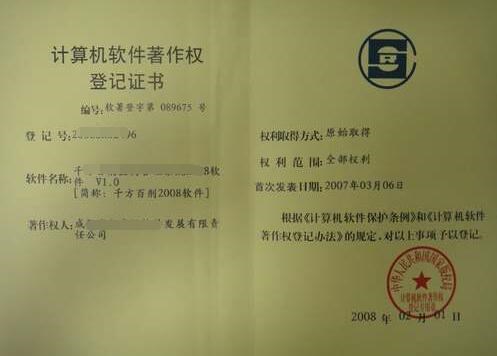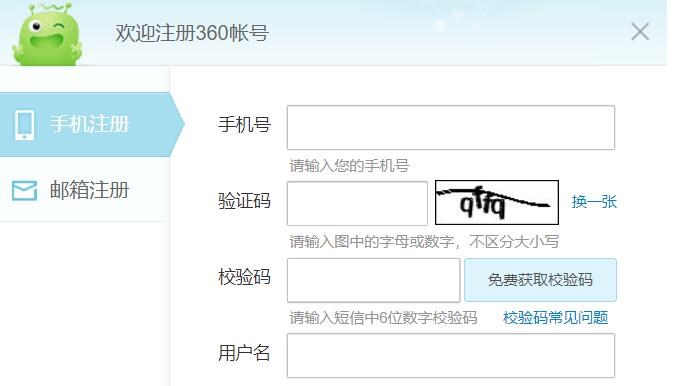标题:JSP网页生成APP的原理与详细介绍
介绍:
随着移动互联网的迅速发展,将网页应用转化成手机APP成为了一种趋势。本文将为您介绍如何使用JSP(Java Server Pages)网页生成APP的原理及相关方法。这对于入门级人员尤其具有参考价值。
一、JSP网页生成APP的原理
在将JSP网页生成APP之前,我们首先要了解这一过程的原理。简单来说,就是将JSP网页封装到一个移动APP中,使其具备类似于原生APP的用户体验。这种实现方式通常称为“Webview”。
Webview是移动APP中的一种组件,它可以将网页加载到APP内部进行展示。在这种情况下,JSP网页作为服务器端的一种技术,经由Webhtml5网站生成appview加载后呈现给用户。
需要注意的是,由于Webview依赖于设备上的浏览器引擎,因此不同设备之间可能存在巋异性。因此,为了提高用户体验,您的JSP网页应该在各种设备上进行广泛的测试。
二、JSP网页生成APP的详细介绍
接下来,我们将详细介绍如何将JSP网页生成为APP。在此,我们以创建Android APP为例。
1. 准备工作:
a. 下载并安装Android Studio:https://developer.android.com/studio
b. 安装Java开发环境(JDK):https://www.oracle.com/java/technologies/javase-downloads.html
c. 创建一个新的Android Studio项目并选择适当的选项。
2. 添加Webview组件:
a. 在项目的主布局文件(activity_main.xml)中,添加Webview组件。
“`xml
android:id=”@+id/webView”
android:layout_width=”match_parent”
android:layout_height=”match_parent”/>
“`
b. 在MainActivity.java文件中,初始化Webview并配置相关参数。
“`java
// 导入所需库
import android.webkit.WebView;
import android.webkit.WebViewClient;
// 在onCreate方法中初始化Webview组件
WebView webView = findViewById(R.id.webView);
// 启用Javascript
webView.getSettings().setJavaScriptEnabled(true);
// 使用Webview打开网页,而非浏览器
webView.setWebViewClient(new WebViewClient());
“`
3. 加载JSP网页:
在之前配置好的Webview上加载JSP网页。将以下代码添加到MainActivity.java文件的onCreate方法中,即可加载指定的JSP网页。
“`jav

a
webView.loadUrl(“http://your-domain.com/your-jsp-page.jsp”);
“`
4. 修改权限:
在AndroidManifest.xml文件中,添加网络权限,以便APP能够访问互联网。
“`xml
“`
5. 编译与测试:
a. 点击Android Studio中的“Build”按钮,开始编译项目。
b. 将生成的APK文件安装到相应的设备上进行测试。
c. 若要发布APP,请遵循Andr影视网站app在线生成oid APP发布指南。
总结:
通过以上步骤,您可以将JSP网页生成为APP。需要注意的是,为了获得更好的用户体验,您可能需要针对移动端设备对JSP网页的界面布局进行优化。此外,您还可以通过编写原生代码与JSP网页实现混合开发,提升整体APP的性能。